Hvernig á að laga Þú hefur ekki leyfi til að vista á þessum stað á Windows

Þegar Windows sýnir villuna „Þú hefur ekki leyfi til að vista á þessum stað“ mun þetta koma í veg fyrir að þú vistir skrár í viðkomandi möppur.
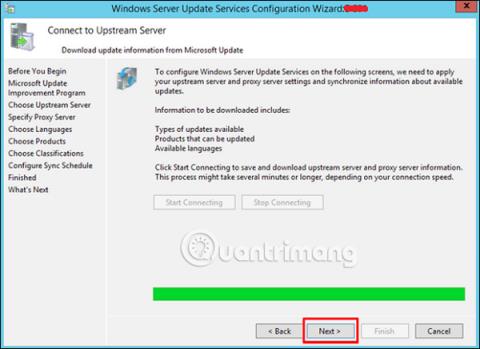
Í þessari grein munum við sjá hvernig á að stilla og stilla WSUS í Windows Server 2012 . Vinsamlegast fylgdu þessum skrefum til að stilla það:
Skref 1 - Þegar þú opnar það í fyrsta skipti ættirðu að fara í "Server Manager" → Tools → Windows Server Update Services , þá opnast stillingarhjálpin. Smelltu á Næsta .
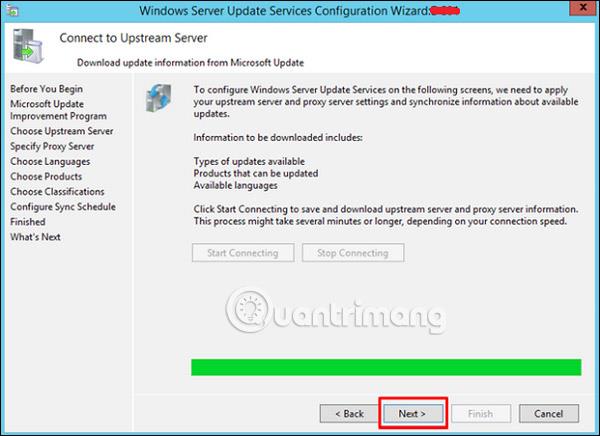
Skref 2 - Smelltu á " Start Connecting ". Bíddu þar til græna stikan er full og smelltu síðan á Next .
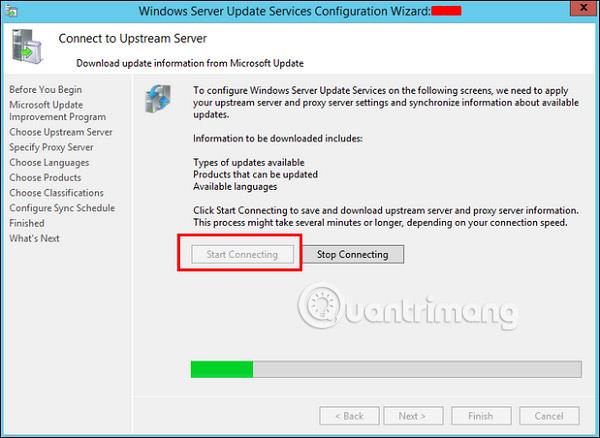
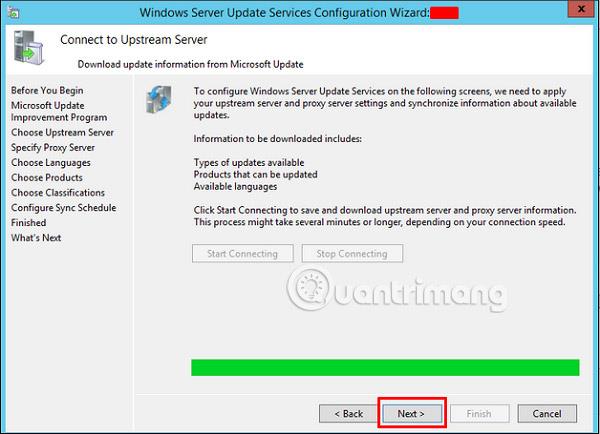
Skref 3 - Veldu uppfærslutungumálið, til dæmis ensku og veldu síðan Next .
Skref 4 - Veldu allar vörur sem þú vilt uppfæra. Þessi hluti er eingöngu fyrir Microsoft vörur og þú ættir að velja allar viðeigandi vörur. Veldu síðan Next .
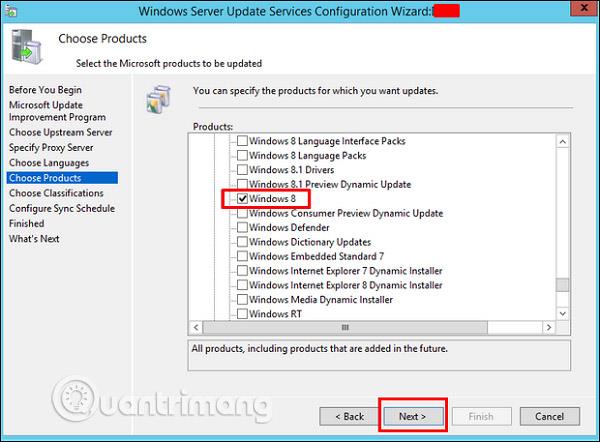
Skref 5 - Veldu uppfærða flokkun til að hlaða niður. Ef þú ert með háhraðanettengingu skaltu velja allt, annars veldu bara " Critical Updates ".
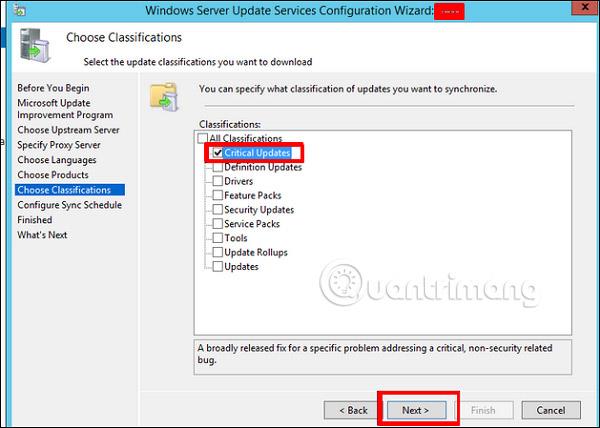
Skref 6 - Nú ættir þú að skipuleggja sjálfvirkar uppfærslur á kvöldin og smelltu síðan á Next .
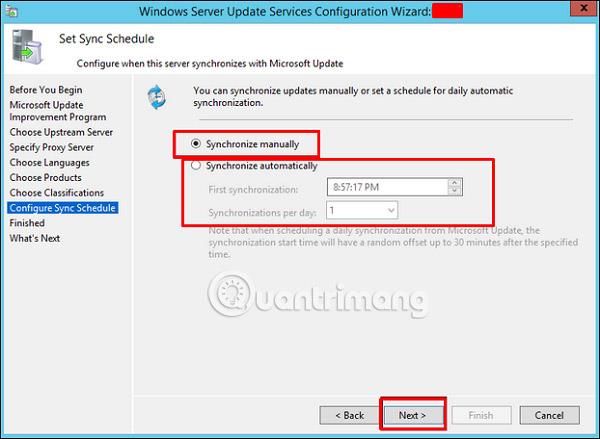
Skref 7 - Hakaðu við " Byrjaðu fyrstu samstillingu " reitinn og veldu Ljúka .
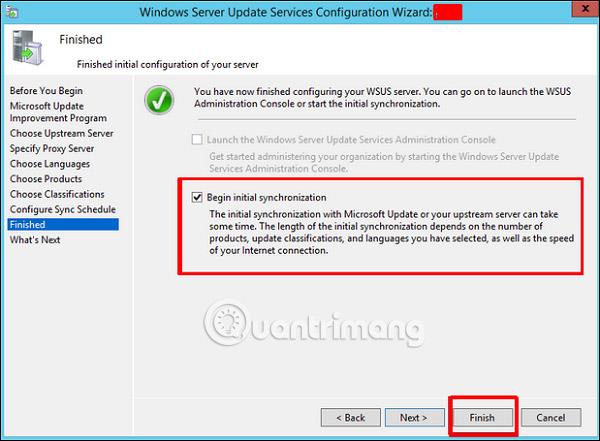
Skref 8 - Nú verður WSUS stjórnborðið opnað og þú verður að bæta tölvunni við WSUS. Til að gera þetta, farðu í Valkostir → Tölvur .
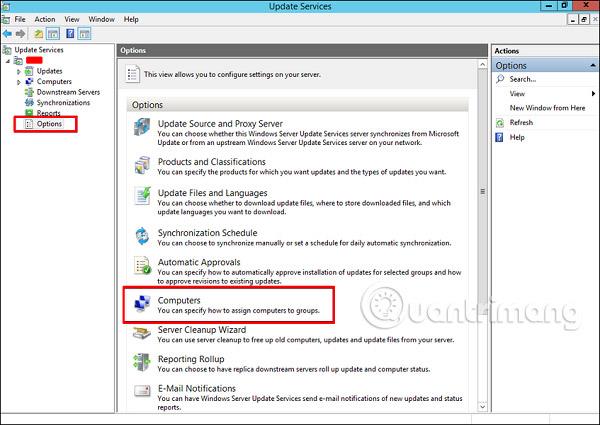
Skref 9 - Ef þú ert með Domain Controller umhverfi skaltu velja seinni valkostinn eins og í dæminu. Ef ekki, veldu fyrsta valkostinn og smelltu síðan á OK .
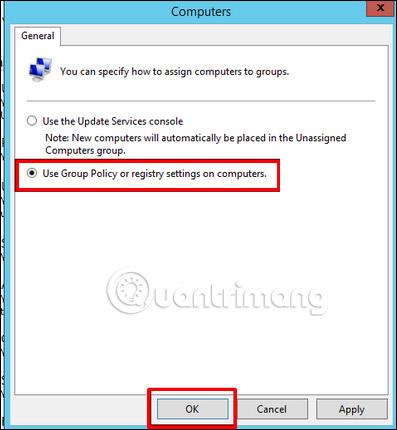
Skref 10 - Þegar þú hefur gert allt ofangreint ættirðu að samþykkja uppfærslurnar, svipað og það var gert í fyrri útgáfu. Til að gera þetta skaltu hægrismella á uppfærslurnar og velja Samþykkja eins og sýnt er á skjámyndinni hér að neðan.
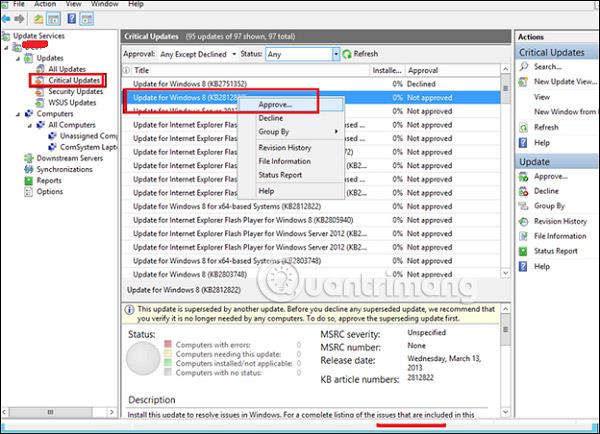
Skref 11 - Þá ættir þú að smella á Samþykkja fyrir uppsetningu , eins og sýnt er á skjámyndinni hér að neðan.
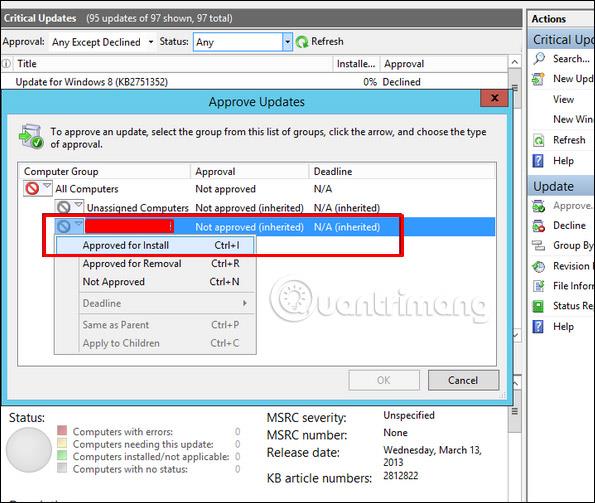
Sjá meira:
Þegar Windows sýnir villuna „Þú hefur ekki leyfi til að vista á þessum stað“ mun þetta koma í veg fyrir að þú vistir skrár í viðkomandi möppur.
Syslog Server er mikilvægur hluti af vopnabúr upplýsingatæknistjóra, sérstaklega þegar kemur að því að stjórna atburðaskrám á miðlægum stað.
Villa 524: Tími kom upp er Cloudflare-sérstakur HTTP stöðukóði sem gefur til kynna að tengingunni við netþjóninn hafi verið lokað vegna tímaleysis.
Villukóði 0x80070570 er algeng villuboð á tölvum, fartölvum og spjaldtölvum sem keyra Windows 10 stýrikerfið. Hins vegar birtist það einnig á tölvum sem keyra Windows 8.1, Windows 8, Windows 7 eða eldri.
Blue screen of death villa BSOD PAGE_FAULT_IN_NONPAGED_AREA eða STOP 0x00000050 er villa sem kemur oft upp eftir uppsetningu á vélbúnaðartæki, eða eftir uppsetningu eða uppfærslu á nýjum hugbúnaði og í sumum tilfellum er orsökin að villan er vegna skemmdrar NTFS skipting.
Innri villa í Video Scheduler er líka banvæn villa á bláum skjá, þessi villa kemur oft fram á Windows 10 og Windows 8.1. Þessi grein mun sýna þér nokkrar leiðir til að laga þessa villu.
Til að gera Windows 10 ræst hraðari og draga úr ræsingartíma eru hér að neðan skrefin sem þú þarft að fylgja til að fjarlægja Epic úr ræsingu Windows og koma í veg fyrir að Epic Launcher ræsist með Windows 10.
Þú ættir ekki að vista skrár á skjáborðinu. Það eru betri leiðir til að geyma tölvuskrár og halda skjáborðinu þínu snyrtilegu. Eftirfarandi grein mun sýna þér áhrifaríkari staði til að vista skrár á Windows 10.
Hver sem ástæðan er, stundum þarftu að stilla birtustig skjásins til að henta mismunandi birtuskilyrðum og tilgangi. Ef þú þarft að fylgjast með smáatriðum myndar eða horfa á kvikmynd þarftu að auka birtustigið. Aftur á móti gætirðu líka viljað lækka birtustigið til að vernda rafhlöðu fartölvunnar.
Vaknar tölvan þín af handahófi og birtist gluggi sem segir „Athuga að uppfærslum“? Venjulega er þetta vegna MoUSOCoreWorker.exe forritsins - Microsoft verkefni sem hjálpar til við að samræma uppsetningu á Windows uppfærslum.








